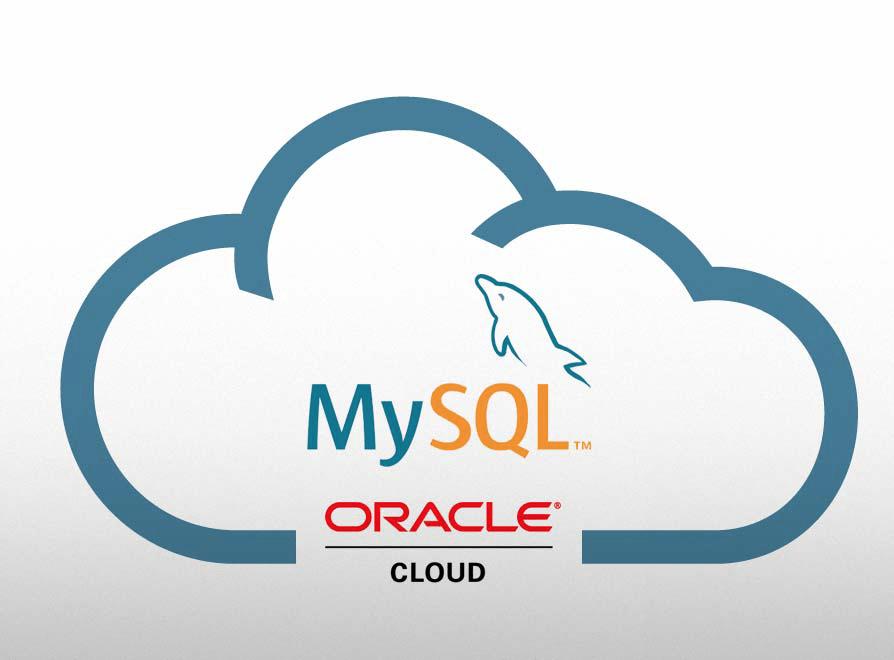
超详细的MySQL的介绍与安装(5.7版本)(从入门到精通)
MySQL的介绍与安装(5.7.34版本)MySQL的下载(安装之前需要安装VS2013以上)1.登录MySQL的官方网站,下载地址: https://downloads.mysql.com/archives/community/.,这里面有多种MySQL的版本,由于5.7系列的版本比较稳定,优先考虑使用5.7版本,这边下载安装的就是5.7.34版本,大家自行考虑!!!2.选择电脑操作系统对应的版
MySQL的介绍与安装(5.7.34版本)
MySQL的下载(安装之前需要安装VS2013以上)
1.登录MySQL的官方网站,下载地址: https://downloads.mysql.com/archives/community/.,这里面有多种MySQL的版本,由于5.7系列的版本比较稳定,优先考虑使用5.7版本,这边下载安装的就是5.7.34版本,大家自行考虑!!!

2.选择电脑操作系统对应的版本,我的电脑是64位,我选择的是对应64位的版本。直接下载!!!


3.下载后对文件进行解压,文件的界面如下,我是放在自己的软件专用安装的空间,大家随意,最好不好裸着直接放在某个盘里,我之前安装直接放在D盘就出现了问题,我的文件地址放在D:\Program Files\mysql-5.7.34-winx64,仅供参考!!一定要记住自己放在哪里,这个文件地址很重要!!!

MySQL环境变量的配置
1.别惊讶,不要想着怎么还没安装就开始配置环境变量了,其实你下载的文件就是已安装的版本,之前5.5还有类似于软件的安装现在是直接给了一个不需要安装的文件,个人感觉更麻烦了,配置经常会出错,吐槽一下!!!
2.首先点击我的电脑—>单击右键,点击属性---->高级系统设置---->环境变量---->系统变量里面进行以下操作!



3.环境变量的配置,这边有两种方式:开发形式(我自己命名的,勿怪)和傻瓜式!!!
**开发形式:**几乎所有的软件的环境配置都是这种形式,但是也容易出错,总是会出现分号缺失,百分号缺失等问题,但是界面简洁,这就仁者见仁智者见智了!开发式步骤根据以下来逐步进行就好了:

点击新建,变量名为MYSQL_HOME,添加自己mysql-5.7.34-winx64文件夹所在位置,最后确定保存。位置见下图:直接复制粘贴,手写容易出错!


在系统变量中找到path的选项,进行编辑,新建%MYSQL_HOME%\bin,不要加分号,分好只是与其它软件的环境变量进行区分,你在这个界面新的一行新建,会自动与其它环境变量路径区分。这样开发式的环境变量就配置完成了。


**傻瓜式:**对安装软件很烦恼的,就别思考那么多了,直接path的环境变量里面新建一个D:\Program Files\mysql-5.7.34-winx64\bin,其实本质和开发式的一样,几乎所有软件安装后的它的环境配置都在bin文件夹中,之前%MYSQL_HOME%\bin里面的百分号只是导引进入bin文件夹,开发式可以实现多种版本的软件环境变量的自然切换。

MySQL的安装步骤
1.在下载过后的D:\Program Files\mysql-5.7.34-winx64文件地址中,添加my.ini文件,文件怎么创建,可以转看链接: https://blog.csdn.net/Royalic/article/details/118197536?spm=1001.2014.3001.5502,不行就复制链接到浏览器打开,文件编码:

下面展示一些 my.ini文件。
[mysqld]
#端口号
port = 3306
#mysql-5.7.27-winx64的路径
basedir=D:\Program Files\mysql-5.7.34-winx64
#mysql-5.7.27-winx64的路径+\data
datadir=D:\Program Files\mysql-5.7.34-winx64\data
#最大连接数
max_connections=200
#编码
character-set-server=utf8
default-storage-engine=INNODB
sql_mode=NO_ENGINE_SUBSTITUTION,STRICT_TRANS_TABLES
[mysql]
#编码
default-character-set=utf8

对my.ini中的文件进行复制和修改,要保存哈。
2.在输入框中输入cmd,以管理员身份运行(一定要,必须要),

3.按照步骤进行输入,自己文件的安装路径,记住了哈!不要跟我的一样,看自己的文件路径在哪!

输入安装命令:mysqld -install,出现Service successfully installed,证明安装成功;如出现Install of the Service Denied,则说明没有以管理员权限来运行cmd(后续会告诉如何解决这个问题):若出现The service already exists,则说明之前已经安装过mysql并且没有删除干净。我的已经安装完成了,会出现以下结果

再输入命令:mysqld --initialize,此时不会有任何提示,电脑好的会直接跳过,电脑差的会等一会!

输入启动命令:net start mysql,出现以下提示证明MySQL启动成功:

4. 设置MySQL密码
① 先停止MySQL服务,输入停止命令:net stop mysql

② 找到my.ini,在[mysqld]字段下任意一行添加skip-grant-tables,保存即可:(为了防止出错,跟我一样吧),不要关闭cmd窗口!

③重新启动MySQL,输入启动命令:net start mysql,出现以下提示证明MySQL启动成功:

在输入命令:mysql -u root -p,由于没有设置密码,不需要输入密码,直接回车。

④输入命令符use mysql,进入数据库管理系统,出现以下结果,就是正常的

⑤输入命令行:update user set authentication_string=password(“123456”) where user=“root”;对密码进行修改,其中123456是我自己设定的密码,自己可以选择合适的,都行!出现以下信息说明修改成功!

⑥进入任务管理器将,mysql手动停止。



之后进入my.ini文件,将之前添加的skip-grant-tables删除。
5.再次启动cmd(管理员身份),输入启动命令:net start mysql,再输入mysql -u root -p,出现密码输入提示,输入之前设置的密码,输入命令符use mysql,依次操作,进行测试,出现以下结果就代表成功了。

可能会出现的问题
问题一:Install/Remove of the Service Denied!
这会出现在mysql的安装命令符中执行过程中,由于cmd并不是管理员命令进行,而是直接Win +r 进入,如果由于安装了Anaconda在搜索框中就可能找不到cmd,那就直接去系统盘中找,单击右键以管理员身份运行就可以了,见下图。

问题二:You must reset your password using ALTER USER statement before executing this statement.

这在mysql的使用中需要重置密码,输入命令符:alter user user() identified by “123456”; ,将密码重置就好了,记得分号一定要加上!!!
问题三:The service already exists
代表之前安装过mysql,需要将其卸载,或者之前的mysql没有卸载干净,那就要通过命令符进行卸载,通过cmd管理员运行,输入命令符:sc query mysql,查看是否之前有mysql的安装记录。
再输入命令符:sc delete mysql,删除之前安装的mysql,重新安装就好了!
问题四:MySQL 服务正在启动 .MySQL 服务无法启动。
服务没有报告任何错误。
请键入 NET HELPMSG 3534 以获得更多的帮助。
这是由于你直接复制的我的my.ini中的内容,记住一定要修改其中对应的文件地址,见安装过程。

开放原子开发者工作坊旨在鼓励更多人参与开源活动,与志同道合的开发者们相互交流开发经验、分享开发心得、获取前沿技术趋势。工作坊有多种形式的开发者活动,如meetup、训练营等,主打技术交流,干货满满,真诚地邀请各位开发者共同参与!
更多推荐
 已为社区贡献7条内容
已为社区贡献7条内容





所有评论(0)